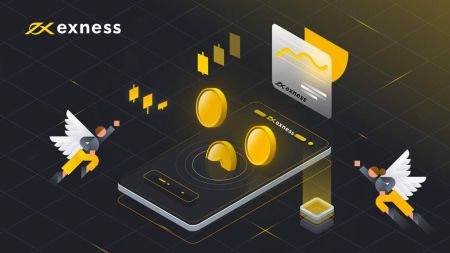Exness боюнча соода эсебин кантип ачуу керек
Сиз башталгыч же тажрыйбалуу трейдер болсоңуз да, бул колдонмо Exnessте соода эсебин кантип ачуу боюнча так жана ар тараптуу маалымат берет, бул сиздин орнотулганыңызды жана бир нече жөнөкөй кадамдар менен соода кылууга даяр экениңизди камсыз кылат.

Exness эсебин кантип ачуу керек [Web]
Каттоо эсебин кантип каттаса болот
1. Exness башкы бетине кирип , "Ачык эсепти" басыңыз.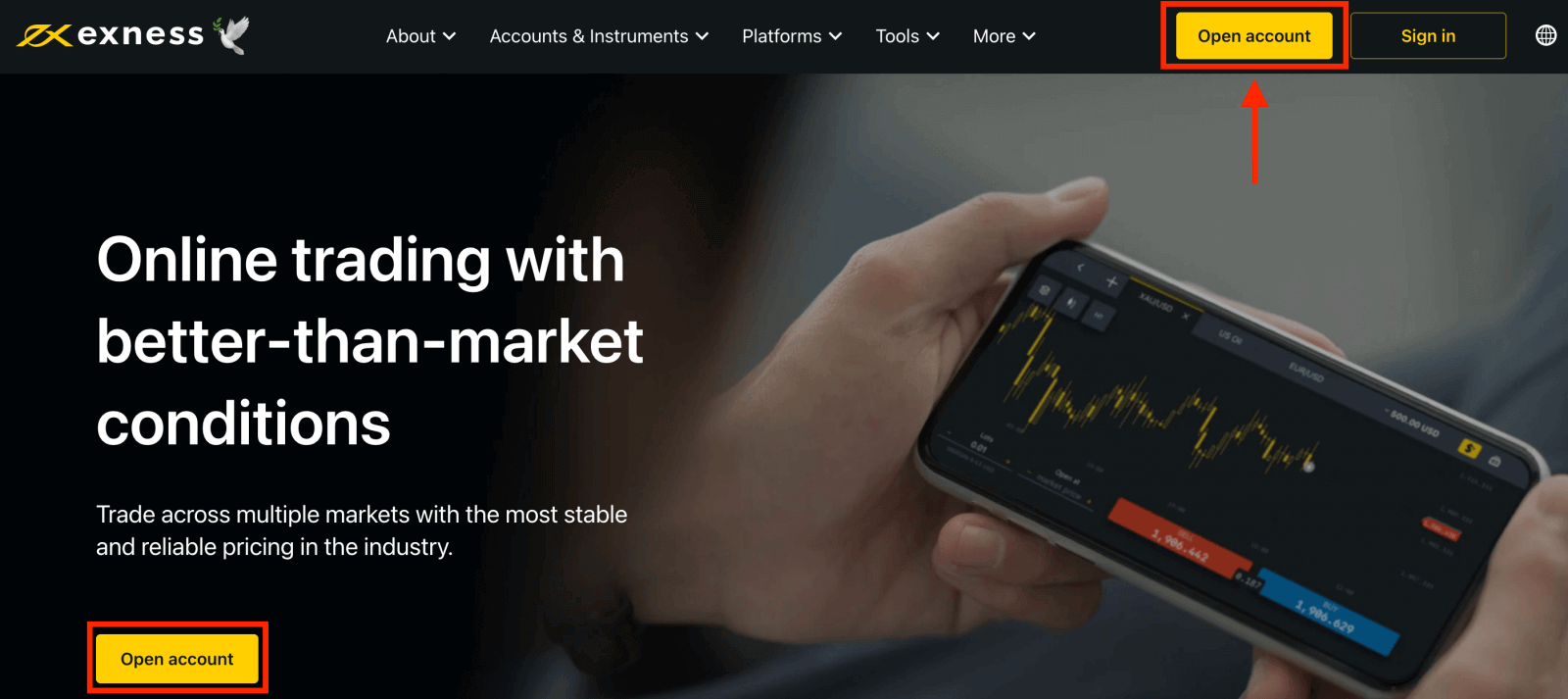
2. Каттоо баракчасында:
- Өзүңүздүн жашаган өлкөнү тандаңыз ; муну өзгөртүү мүмкүн эмес жана сизге кайсы төлөм кызматтары жеткиликтүү экенин аныктайт .
- Электрондук почта дарегиңизди киргизиңиз .
- Көрсөтүлгөн көрсөтмөлөргө ылайык Exness аккаунтуңуз үчүн сырсөз түзүңүз .
- Exness аккаунтуңузду Exness өнөктөштүк программасындагы өнөктөшкө байланыштыра турган өнөктөш кодун киргизиңиз (милдеттүү эмес) .
- Эскертүү : өнөктөш коду жараксыз болсо, кайра аракет кылуу үчүн бул киргизүү талаасы тазаланат.
- Эгер бул сизге тиешелүү болсо, сиз АКШнын жараны же резиденти эмес экениңизди билдирген кутучаны белгилеңиз .
- Бардык керектүү маалыматты бергенден кийин "Улантуу" баскычын чыкылдатыңыз .
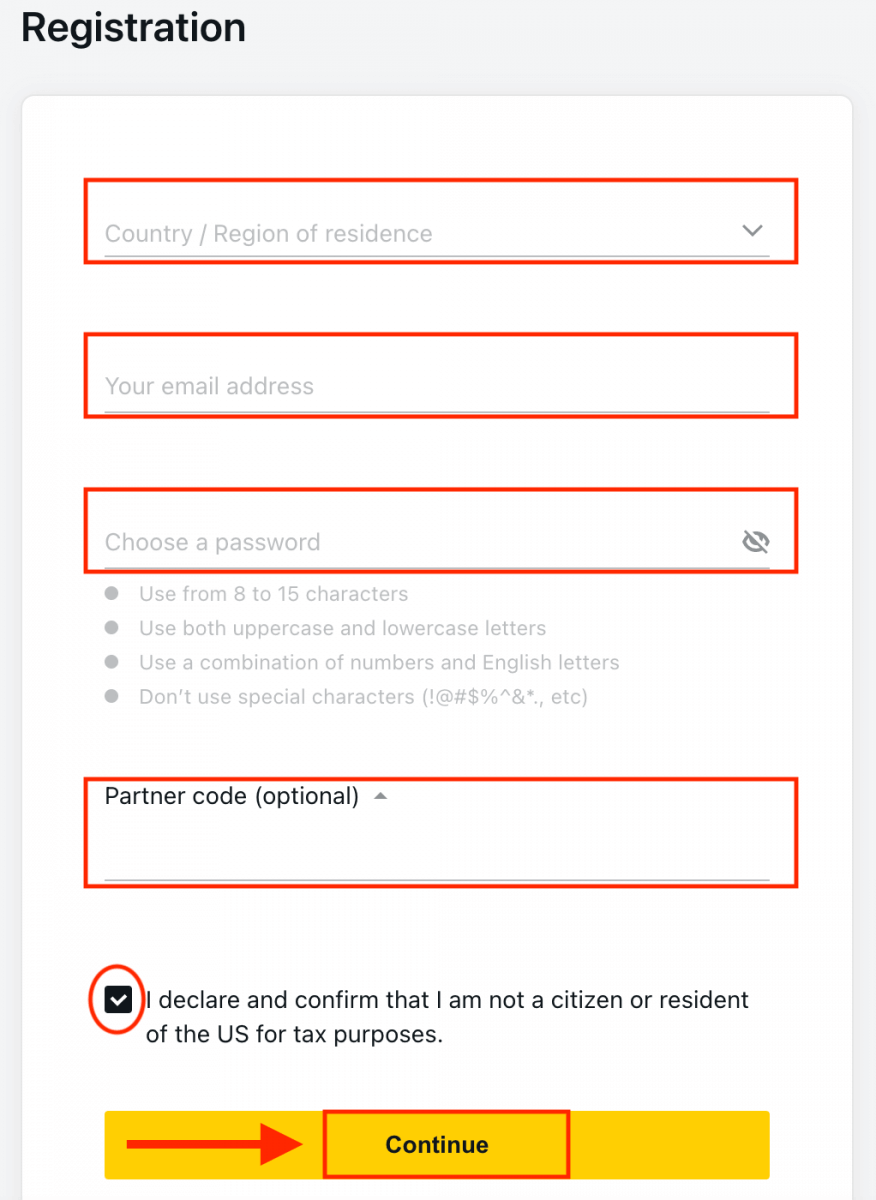
3. Куттуктайбыз, сиз жаңы Exness эсебин ийгиликтүү каттадыңыз жана Exness Терминалына барасыз. Демо эсеп менен соода кылуу үчүн " Demo Account " баскычын басыңыз .

Эми демо эсеп ачуу үчүн эч кандай каттоонун кереги жок. Демо эсептин 10 000 доллары сизге керектүү өлчөмдө бекер машыгууга мүмкүндүк берет. Депозиттен кийин Реал

эсебинде да соода кыла аласыз . Чыныгы эсеп менен соода кылуу үчүн " Чыныгы эсеп " сары баскычын басыңыз. Көбүрөөк соода эсептерин ачуу үчүн Жеке аймакка өтүңүз .
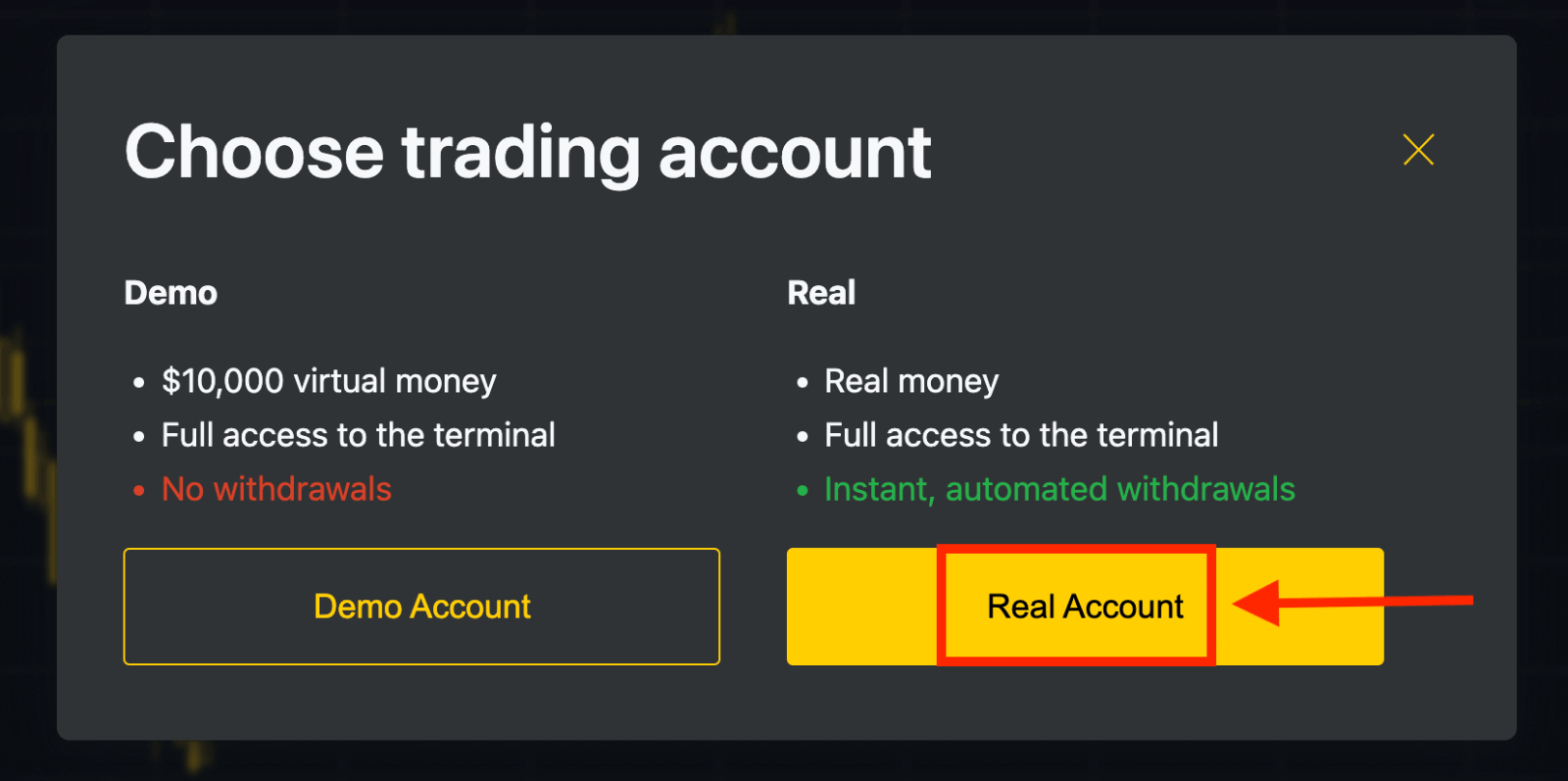
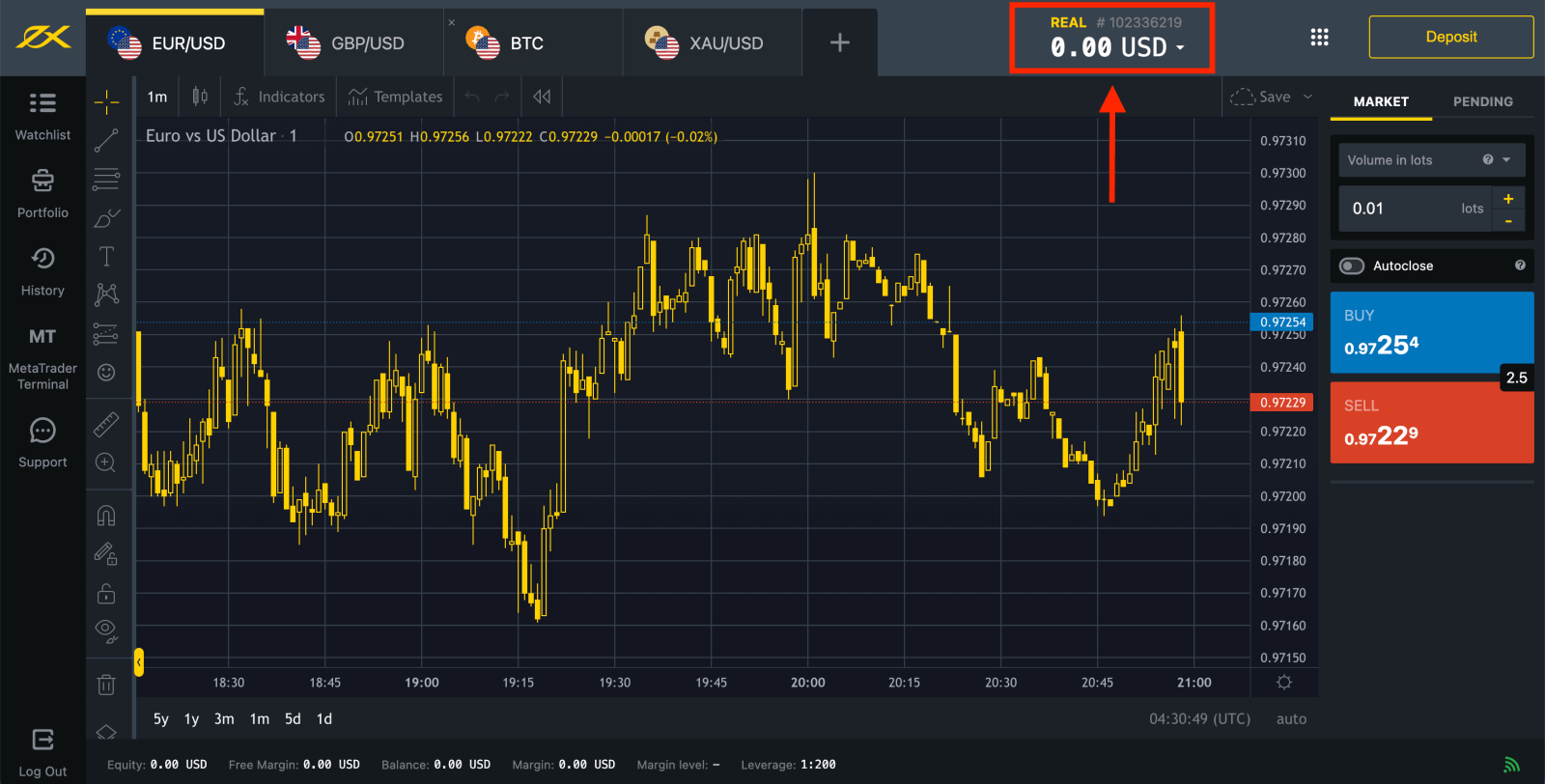
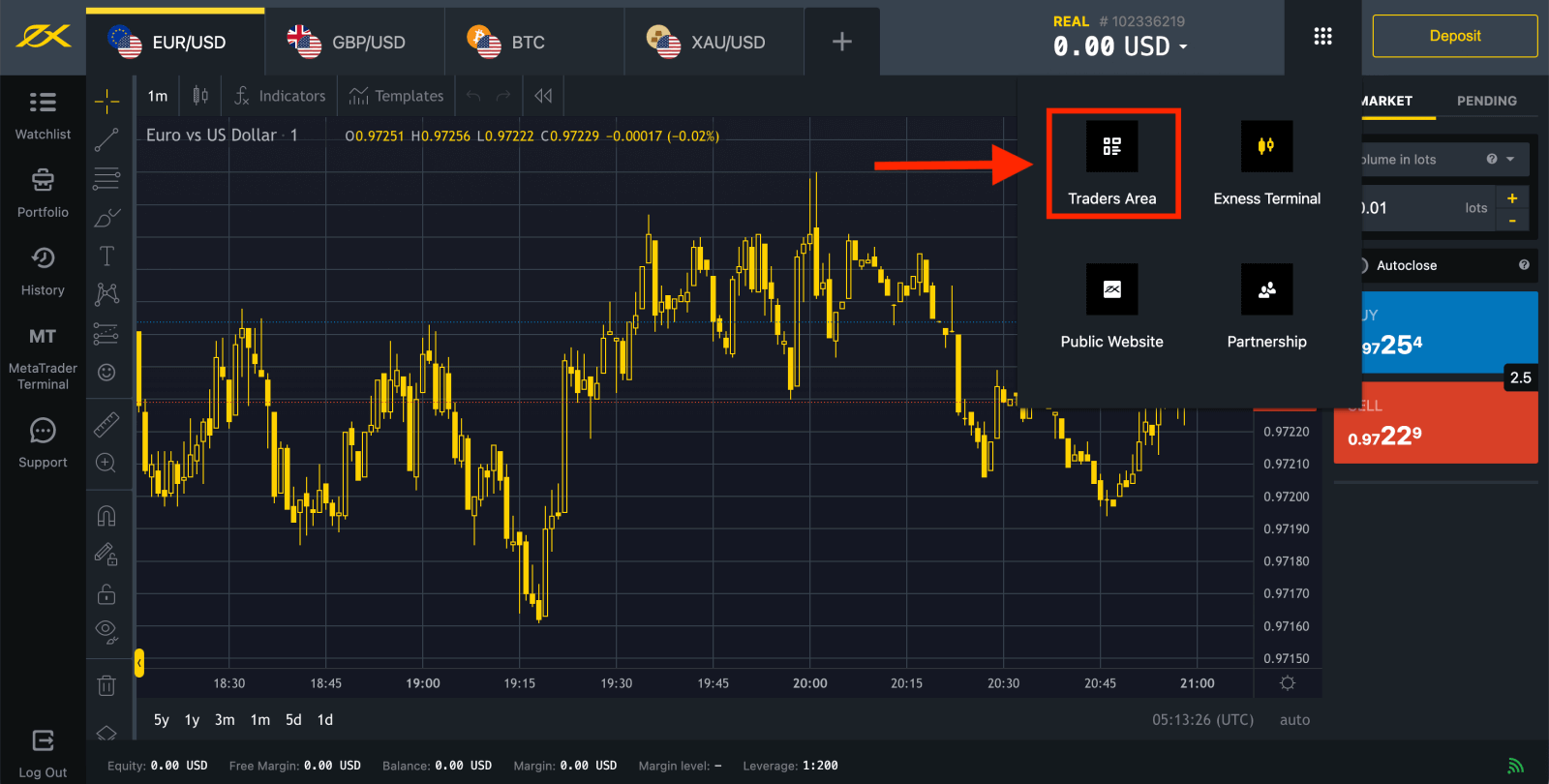
Демейки боюнча, чыныгы соода эсеби жана демо соода эсеби (экөө тең MT5 үчүн) жаңы Жеке аймагыңызда түзүлөт; бирок жаңы соода эсептерин ачууга болот. 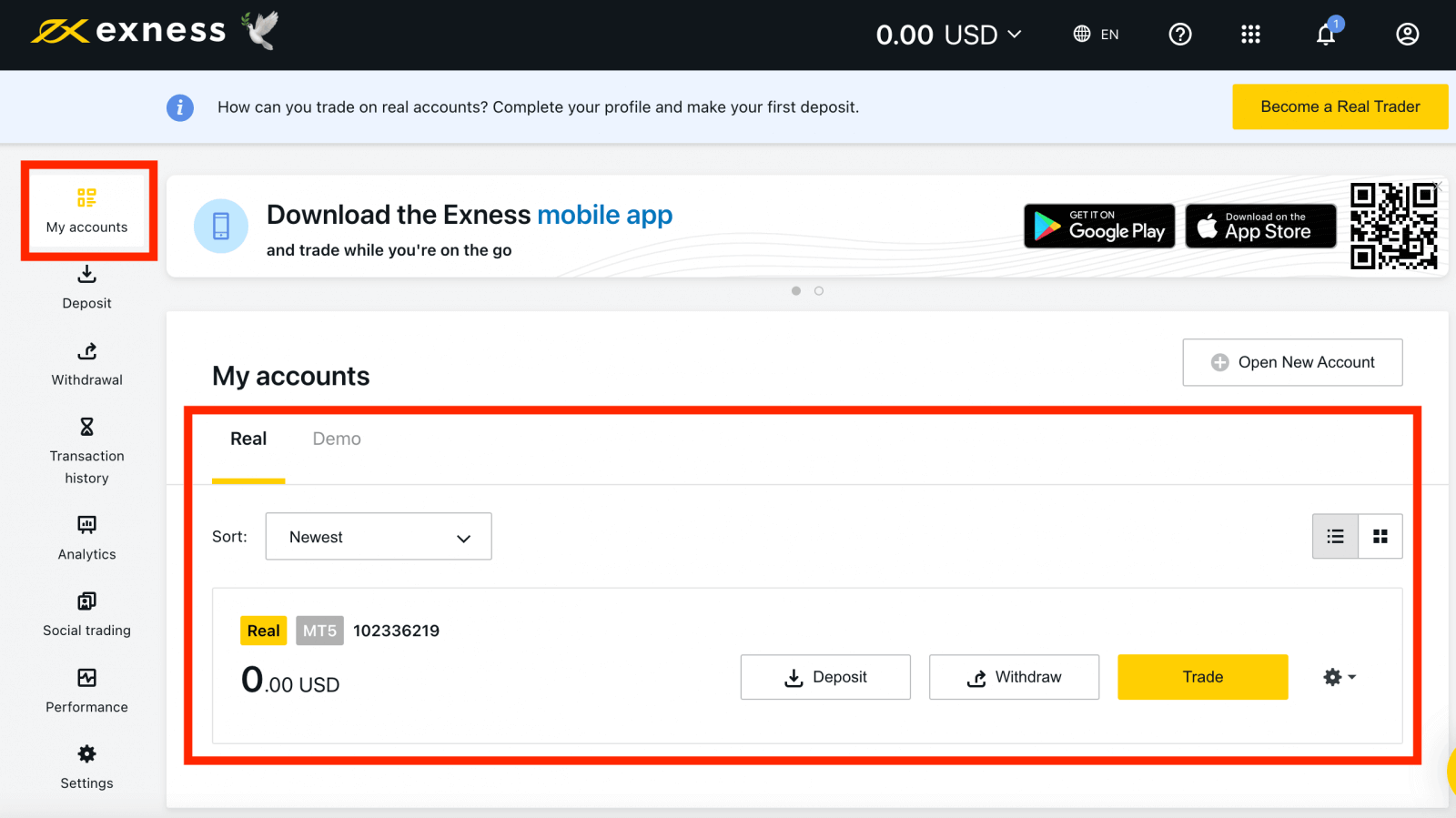
Exness менен каттоону каалаган убакта, атүгүл азыр да жасоого болот!
Катталгандан кийин, толук текшерилген Жеке аймактарда гана жеткиликтүү болгон ар бир функцияга жетүү үчүн Exness аккаунтуңузду толук текшерүү сунушталат .
Кантип жаңы соода эсебин түзүү керек
Төмөнкүдөй:
1. Жаңы Жеке аймагыңыздан "Менин аккаунттарым" аймагынан Жаңы эсеп ачуу баскычын басыңыз . 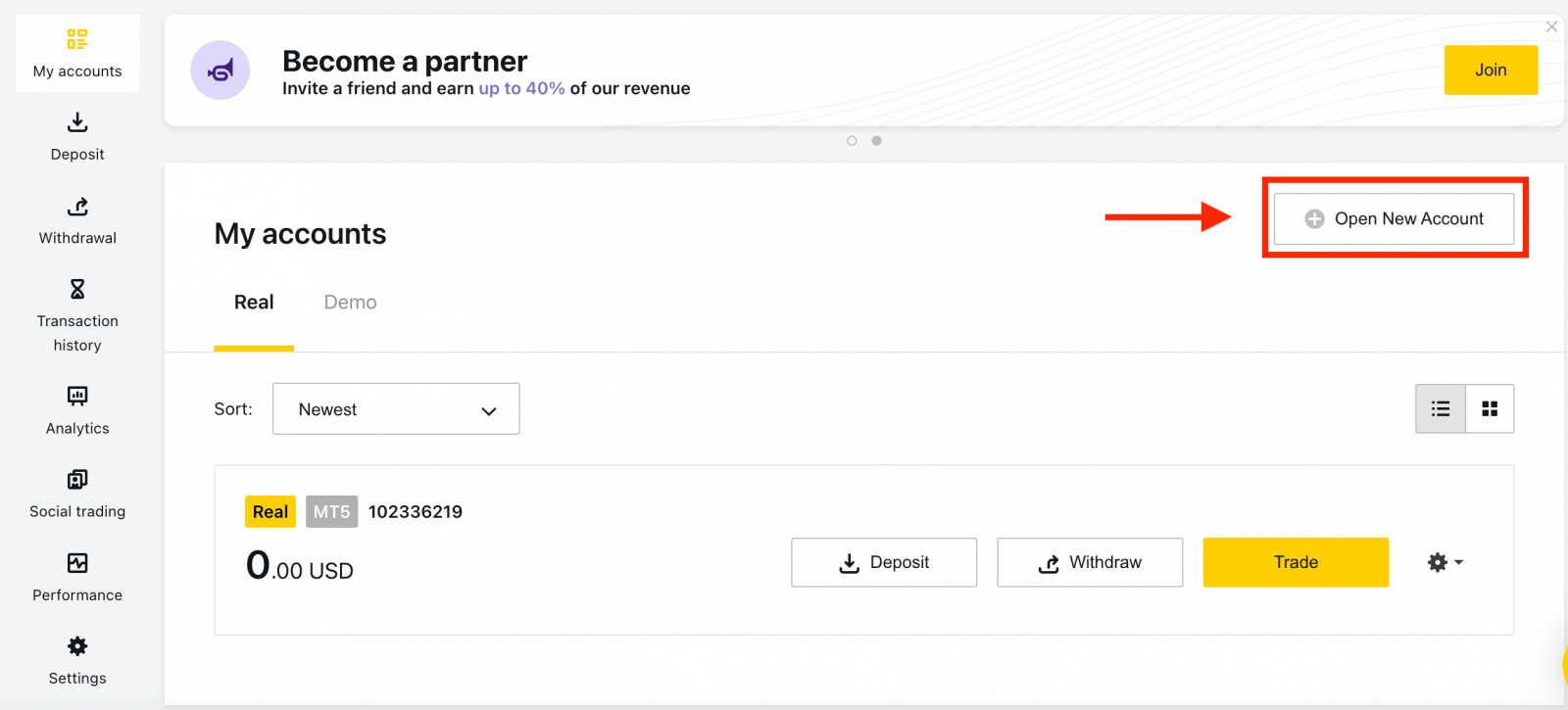
2. Жеткиликтүү соода эсебинин түрлөрүнөн жана сиз чыныгы же демо аккаунтту тандаңыз. 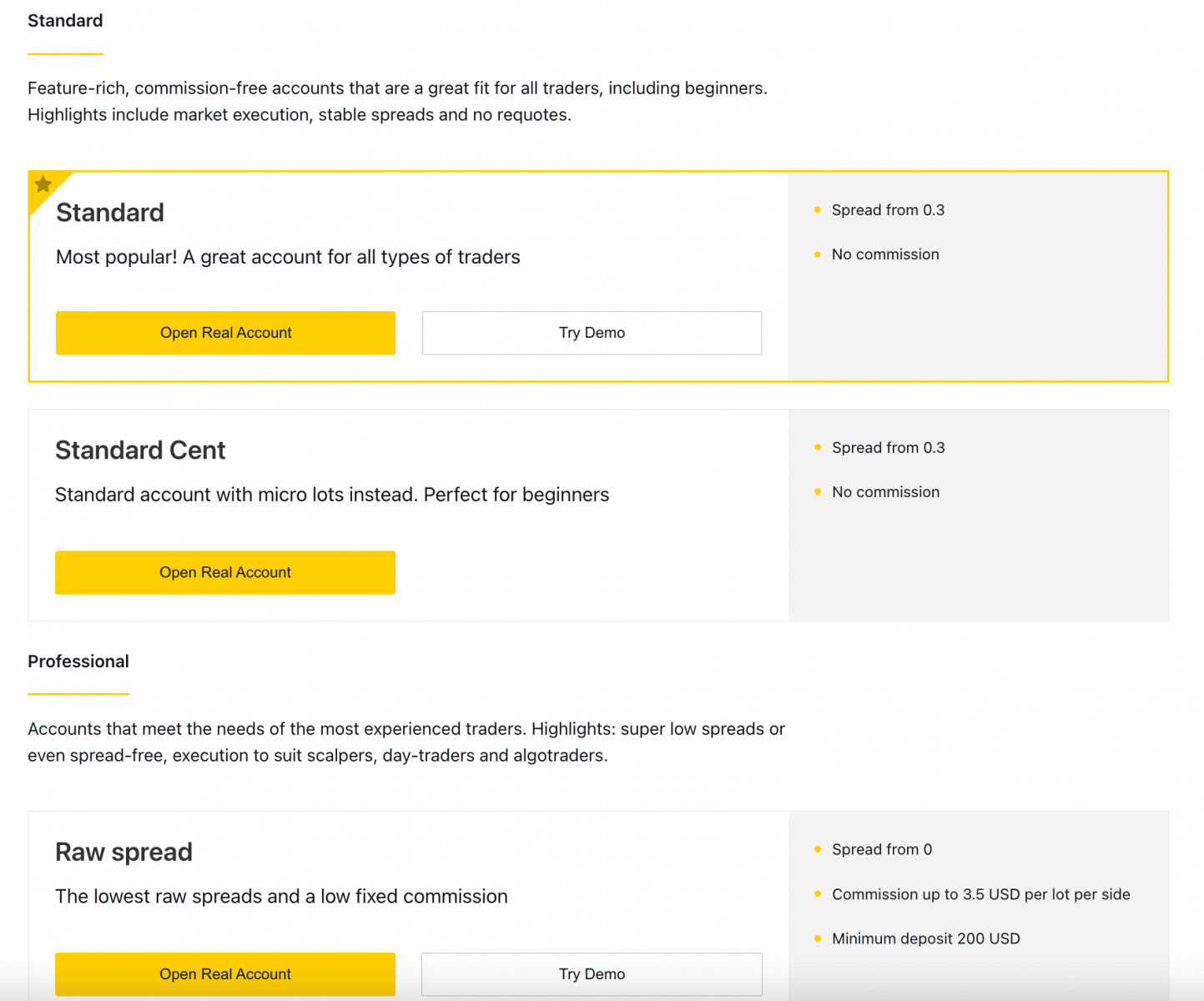
3. Кийинки экран төмөнкү орнотууларды көрсөтөт:
- Чыныгы же демо эсебин тандоо үчүн дагы бир мүмкүнчүлүк .
- MT4 жана MT5 соода терминалдарынын ортосундагы тандоо .
- Макс рычагыңызды орнотуңуз .
- Каттоо эсебиңиздин валютасын тандаңыз (бул соода эсеби үчүн коюлгандан кийин өзгөртүү мүмкүн эмес экенин эске алыңыз).
- Бул соода эсеби үчүн лакап ат түзүңүз .
- Соода эсебинин сырсөзүн коюңуз.
- Орнотууларыңызга канааттанганыңыздан кийин Каттоо эсебин түзүү баскычын басыңыз .
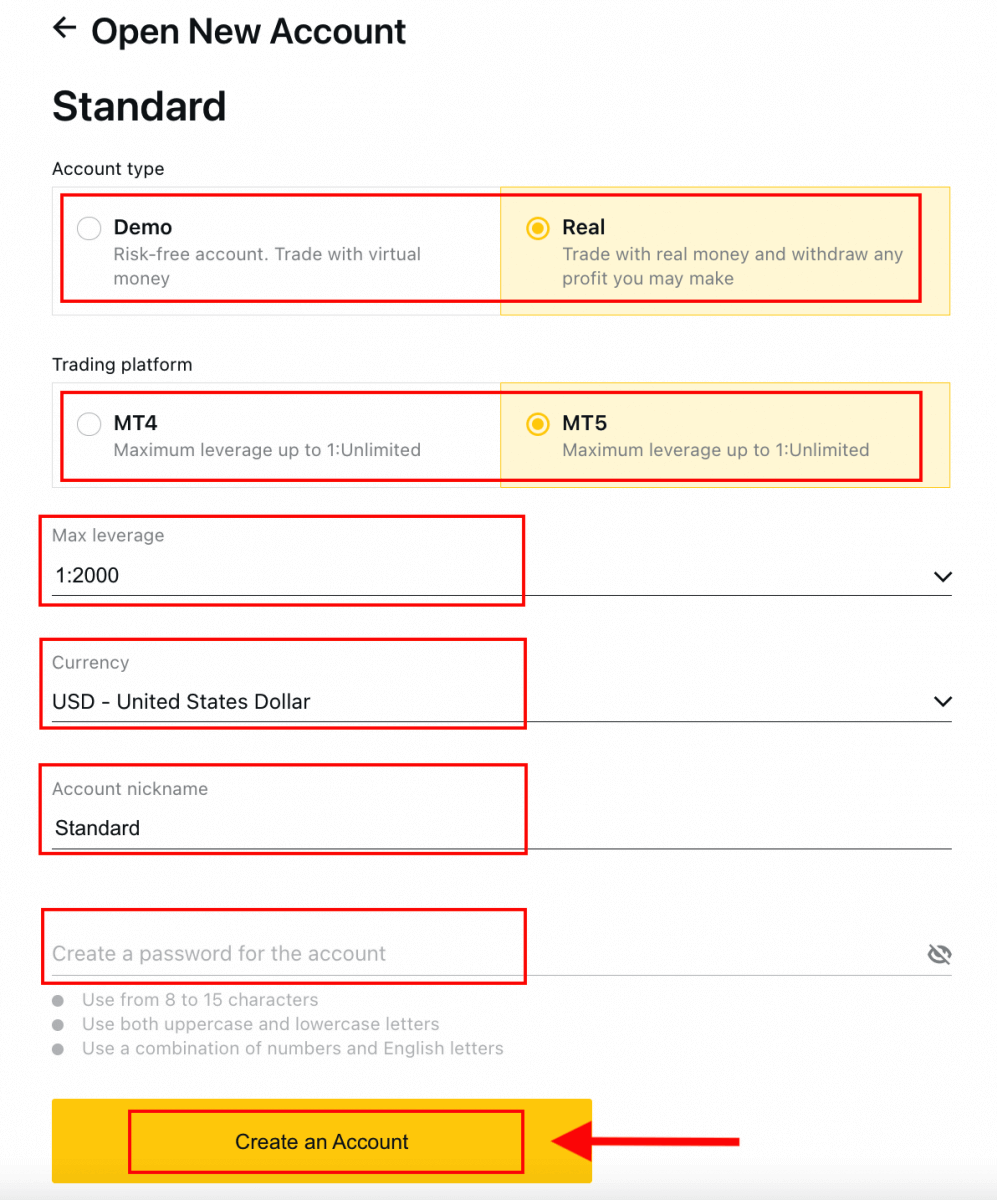
4. Сиздин жаңы соода эсебиңиз "Менин эсептерим" кошумча барагында көрүнөт. 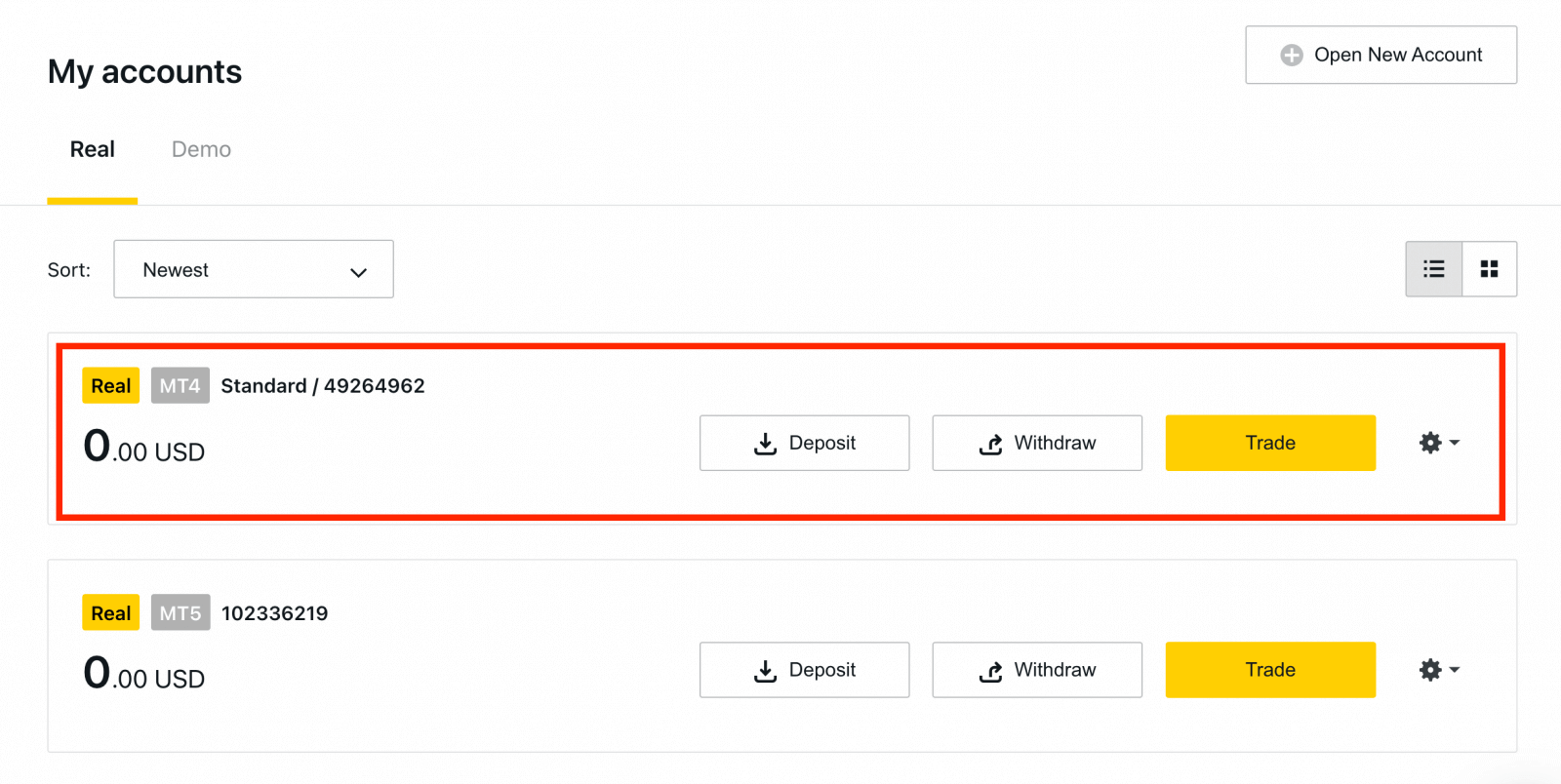
Куттуктайбыз, сиз жаңы соода эсебин ачтыңыз.
Exnessке кантип депозит салуу керек
Exness эсебин кантип ачуу керек [Колдонмо]
Орнотуу жана Каттоо
1. Exness Traderди App Store же Google Play'ден жүктөп алыңыз .2. Exness Traderди орнотуп, жүктөңүз.
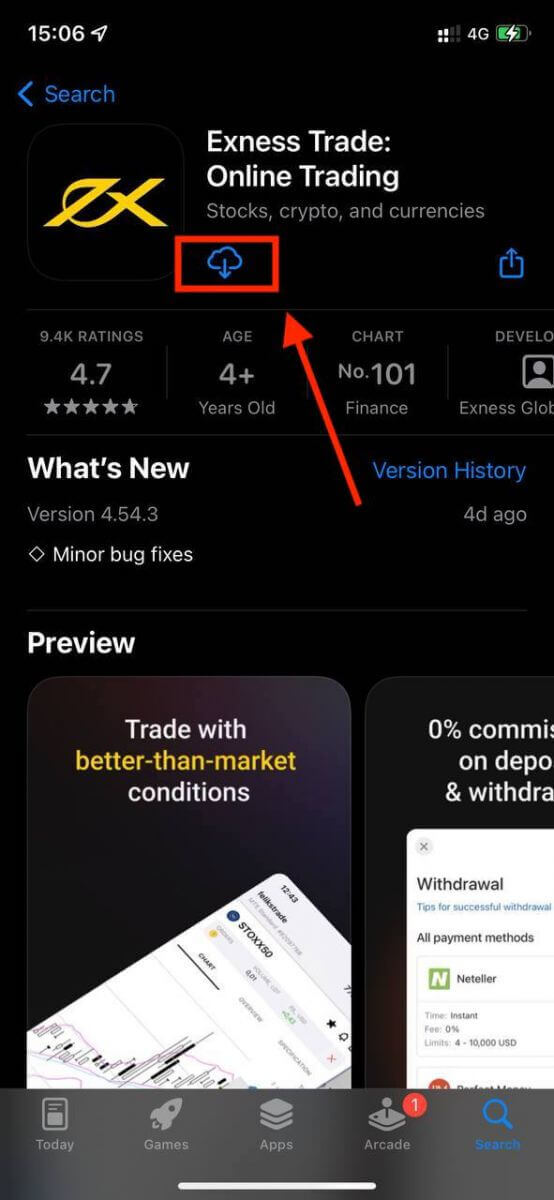
3. Каттоо тандаңыз .
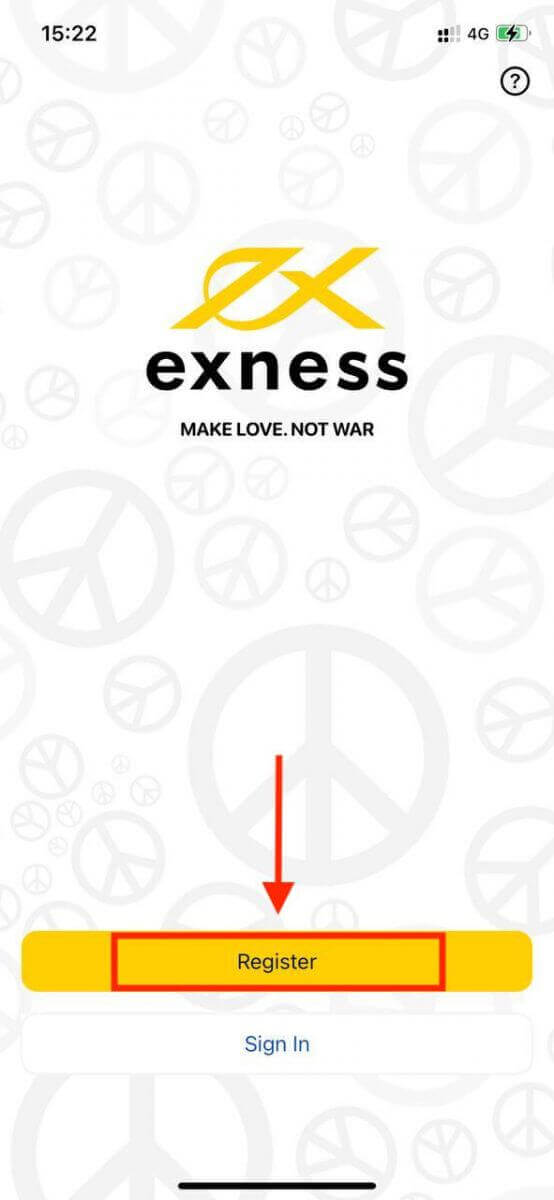
4. Тизмеден жашаган өлкөңүздү тандоо үчүн Өлкөнү/Регионду өзгөртүүнү таптап, андан соң Улантуу баскычын таптаңыз .
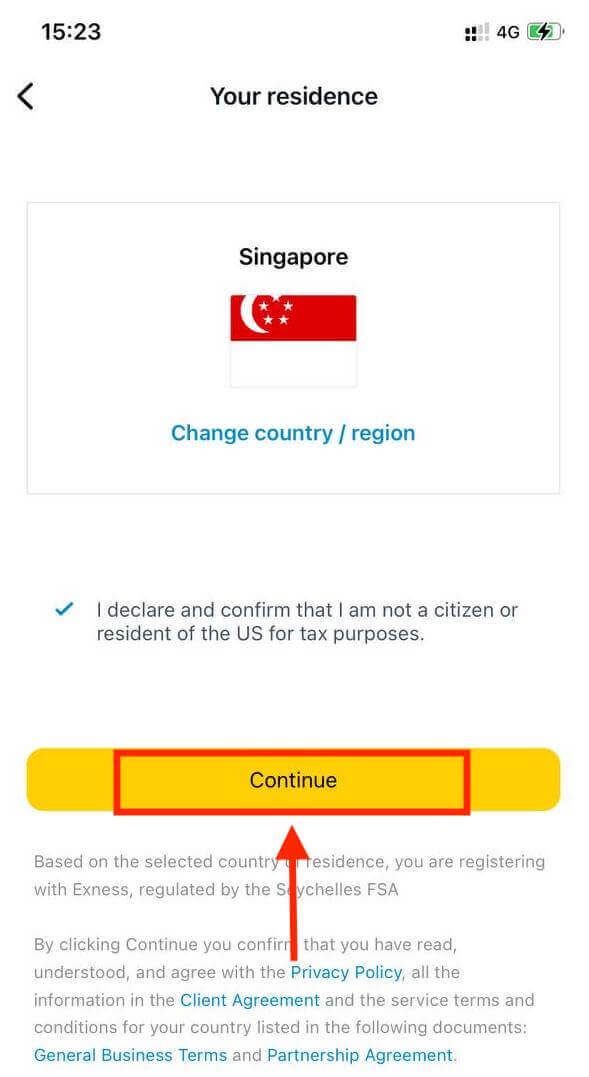
5. Электрондук почта дарегиңизди киргизип, Улантуу .
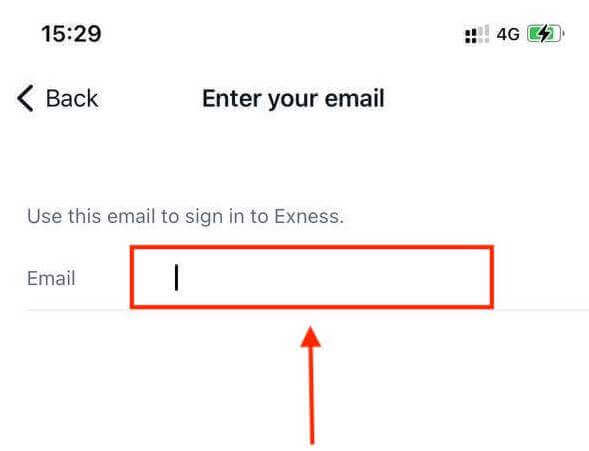
6. Талаптарга жооп берген сырсөз түзүңүз. Улантуу баскычын таптаңыз .
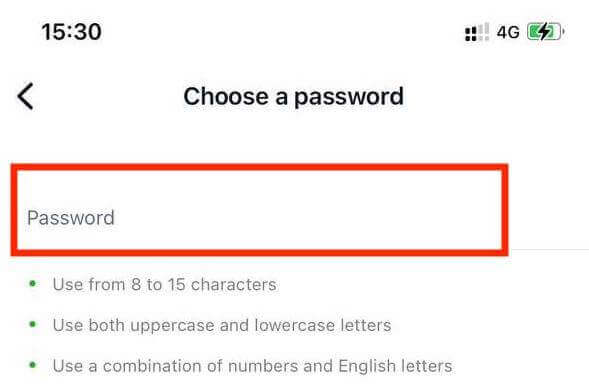
7. Телефон номериңизди берип, Мага код жөнөтүү дегенди таптаңыз .
8. Телефон номериңизге жөнөтүлгөн 6 орундуу текшерүү кодун киргизип, андан соң Улантуу баскычын таптаңыз . Убакыт бүтүп калса, мага кодду кайра жөнөтүүнү таптасаңыз болот .
9. 6 орундуу өткөрүүчү кодду түзүп, ырастоо үчүн аны кайра киргизиңиз. Бул милдеттүү эмес жана Exness Traderге кире электе бүтүрүлүшү керек. 10. Эгер түзмөгүңүз колдосо, " Уруксат берүү"
баскычын таптап, биометриканы орното аласыз же "Азыр эмес" баскычын басып, бул кадамды өткөрүп жиберсеңиз болот . 11. Депозиттик экран көрсөтүлөт, бирок сиз колдонмонун негизги аймагына кайтуу үчүн артка таптасаңыз болот.
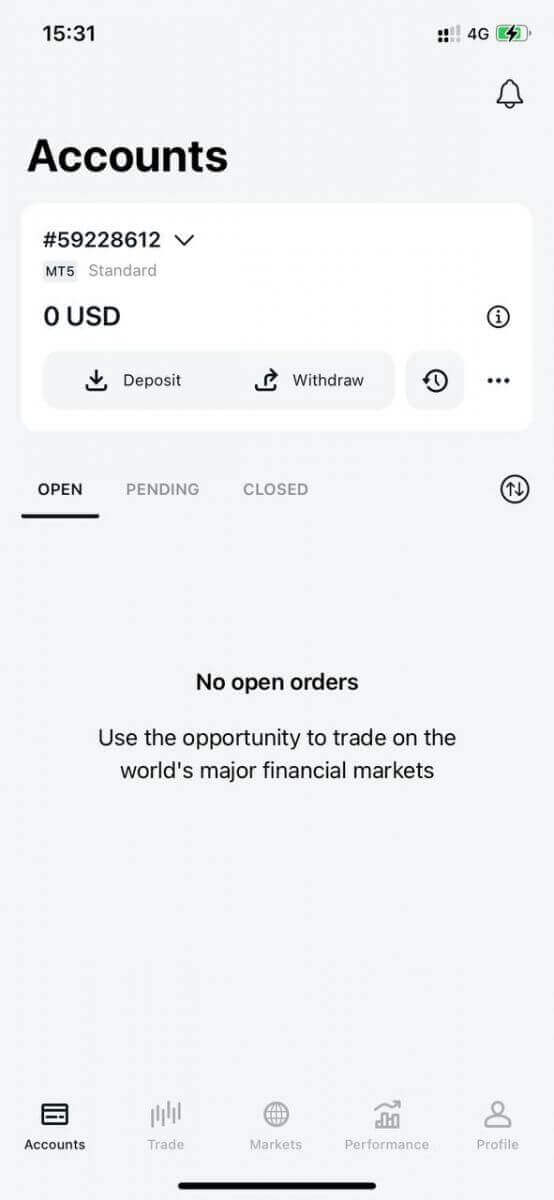
Куттуктайбыз, Exness Trader орнотулду жана колдонууга даяр.
Каттоодон өткөндөн кийин, соода жүргүзүү үчүн демо аккаунт түзүлөт (10 000 АКШ доллары виртуалдык каражаты менен).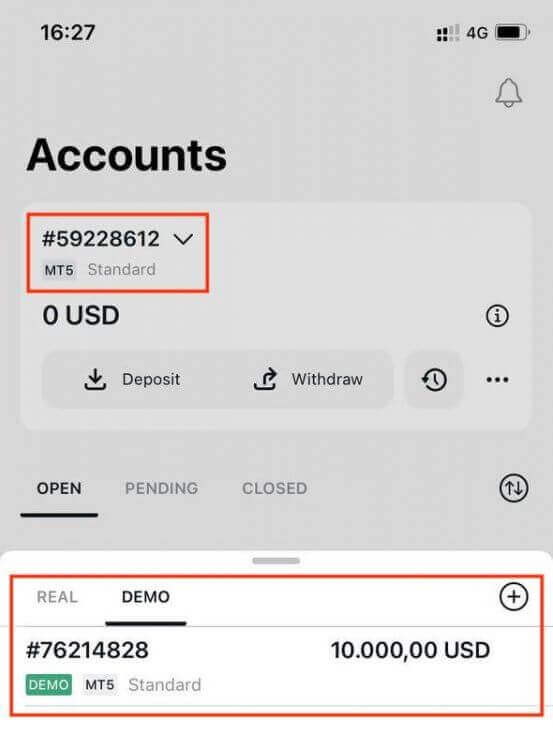
Демо каттоо эсеби менен бирге, каттоодон өткөндө сиз үчүн чыныгы аккаунт түзүлөт.
Кантип жаңы соода эсебин түзүү керек
Жеке аймакты каттагандан кийин, соода эсебин түзүү чындап эле жөнөкөй. Exness Trader колдонмосунда каттоо эсебин кантип түзүүнү карап көрөлү. 1. Негизги экраныңыздагы Каттоо эсебиңиздеги ылдый түшүүчү менюну таптаңыз.
2. Оң жактагы плюс белгисин чыкылдатып, New Real Account же New Demo Account тандаңыз . 3. MetaTrader 5 жана MetaTrader 4
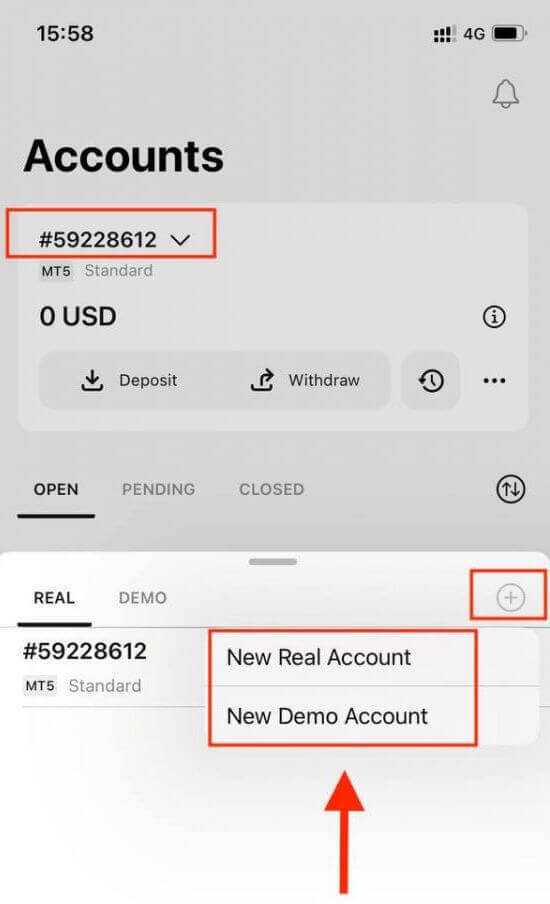
талааларында каалаган эсеп түрүн тандаңыз . 4. Аккаунттун валютасын , рычагды орнотуңуз жана эсептин лакап атын киргизиңиз . Улантуу баскычын таптаңыз . 5. Көрсөтүлгөн талаптарга ылайык соода сырсөзүн коюңуз. Сиз ийгиликтүү соода эсебин түздүңүз. Каражатты салуу үчүн төлөм ыкмасын тандоо үчүн Депозит жасоо таптап , андан соң Сооданы басыңыз . Сиздин жаңы соода эсебиңиз төмөндө көрсөтүлөт.
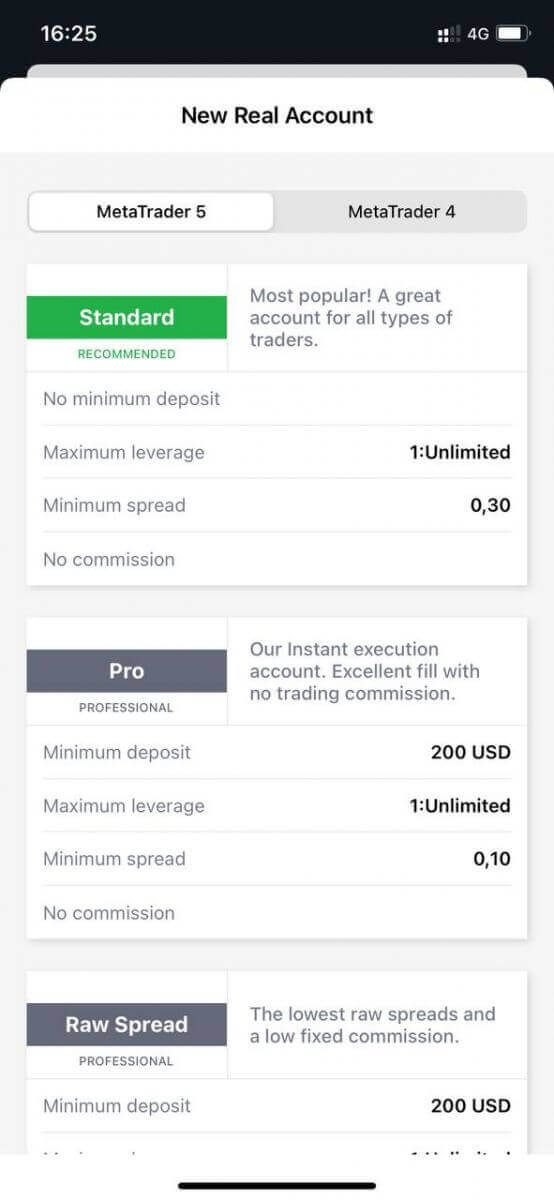

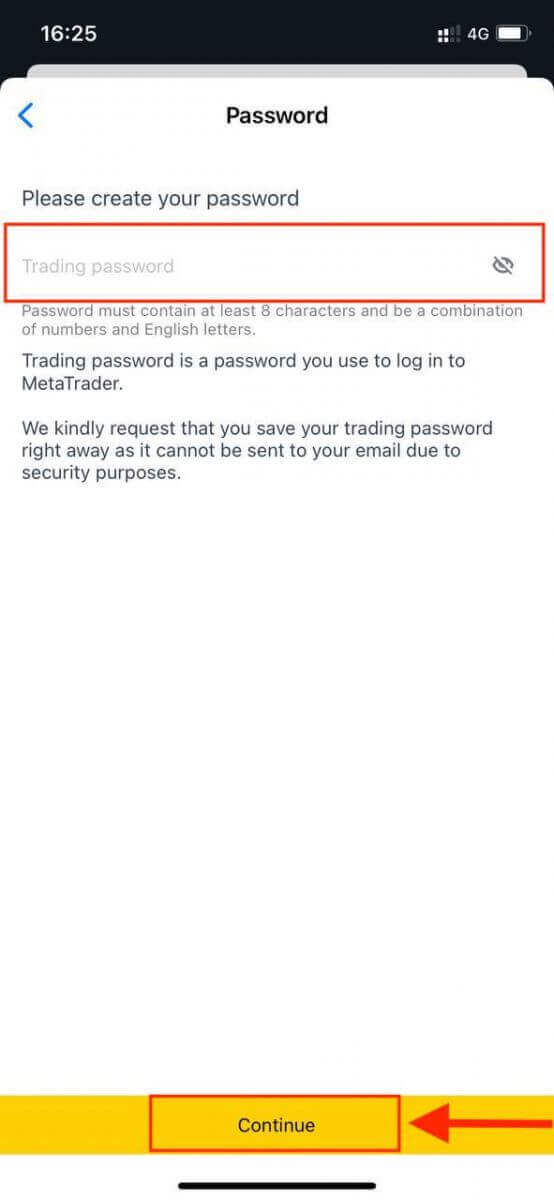
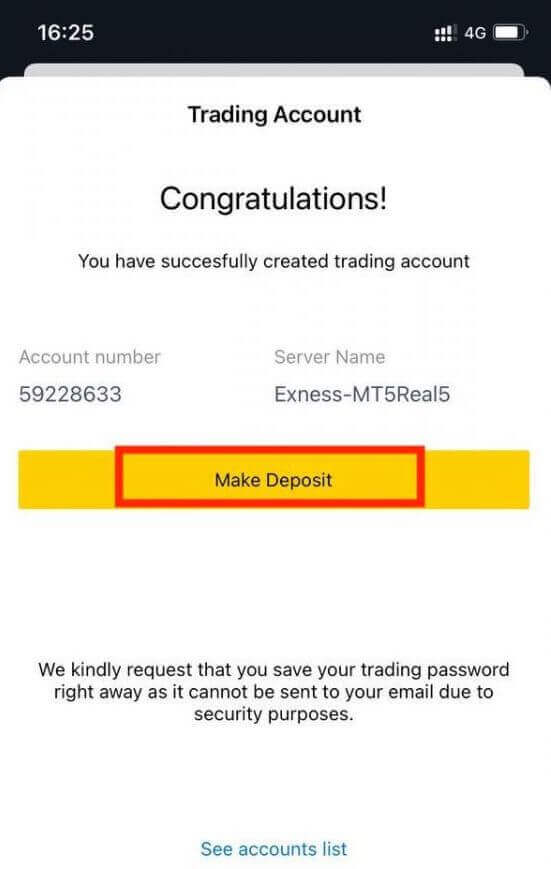
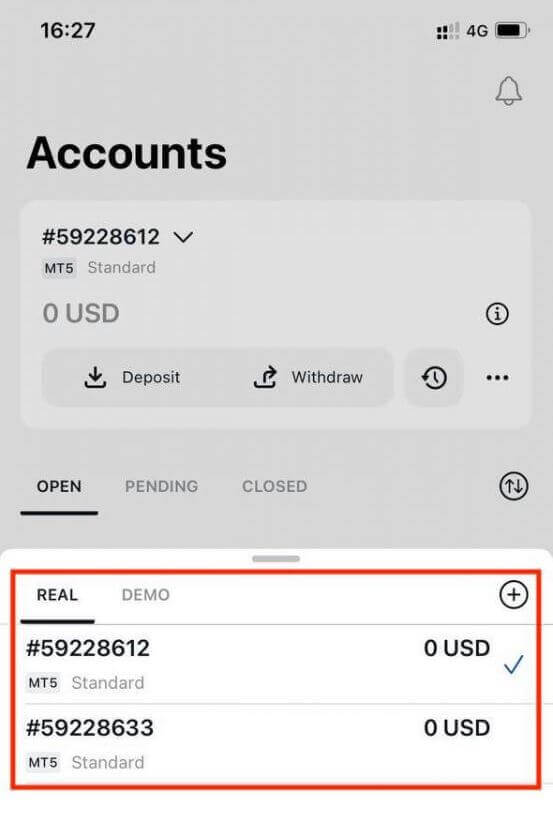
Эсепке коюлган эсеп валютасын бир жолу өзгөртүүгө болбойт. Каттоо эсебиңиздин лакап атын өзгөрткүңүз келсе, аны веб Жеке аймакка кирүү менен кыла аласыз.
Жыйынтык: Бүгүн Exness боюнча соода менен баштоо
Exnessде соода эсебин ачуу – бул дүйнөлүк каржы рынокторуна катышуу үчүн керектүү куралдар жана мүмкүнчүлүктөр менен жабдылган жөнөкөй процесс. Бул этап-этабы менен нускаманы аткаруу менен, сиз өзүңүздүн эсебиңизди ишенимдүү түрдө орнотуп, акча каражаттарын салып, кыска убакыттын ичинде соода баштасаңыз болот. Exness жаңы баштагандарга жана тажрыйбалуу соодагерлерге тең коопсуз, колдонууга ыңгайлуу чөйрөнү камсыз кылат. Бүгүн Exness соода эсебиңизди ачуу менен соода максаттарыңызга жетүү үчүн биринчи кадамды жасаңыз жана күткөн мүмкүнчүлүктөрдү изилдеңиз.